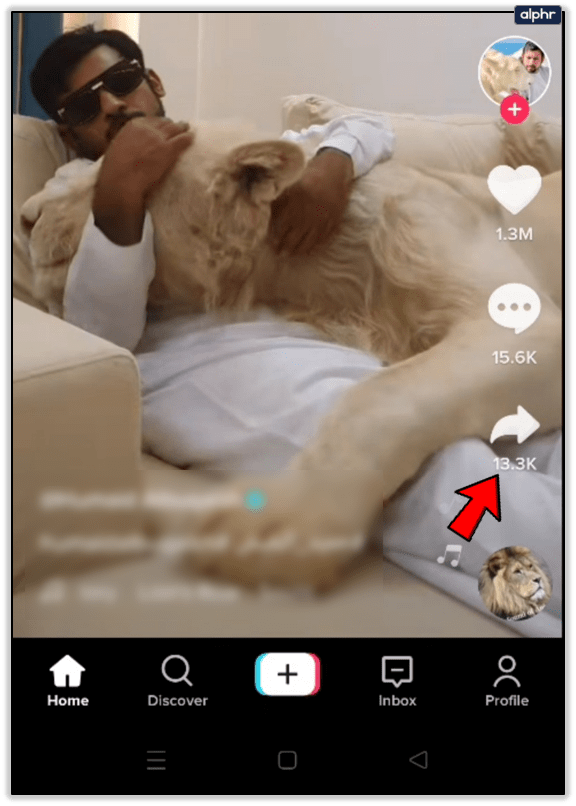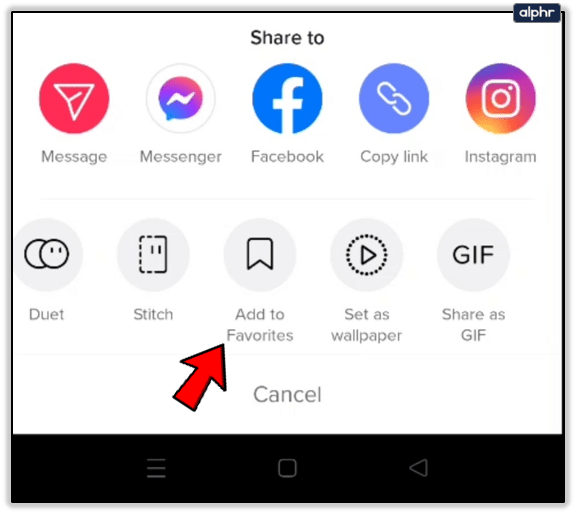ТикТок је популарна апликација за друштвене медије која вам омогућава да гледате и правите сопствене кратке видео записе. Једна од најбољих карактеристика су музика и звуци (заједно са ефектима, наравно). Проналажење песме која вам се свиђа на ТикТок-у може бити довољно тешко када не знате како се зове, али шта се дешава ако чујете песму која вам се свиђа у нечијем видео снимку?

Срећом, дизајнери ТикТока су размишљали о томе. Није потребно много труда да бисте музику коју волите ставили у одељак Фаворити где ћете је много лакше пронаћи.
Овај чланак ће вас научити како да фаворизујете и лајкујете песме и видео снимке. На тај начин ћете увек имати избор своје омиљене музике и успомена доступних у само неколико додира.
како у раскораку прецртати
Задржите песме и видео записе који вам се допадају
Са толико креатора на ТикТок-у, сигурно ћете пронаћи неколико фаворита. Наравно, увек можете да пратите своје омиљене креаторе, али шта можете да урадите ако желите да гледате један видео изнова и изнова? Па, може ти се допасти. Наставите да читате да бисте сазнали како то функционише.
Како да лајкујете видео
Постоји много видео снимака које можете пронаћи на ТикТок-у, али ако желите да га пронађете поново, лакше је једноставно да вам се допадне. Да бисте волели видео, све што треба да урадите је да кликнете на икону срца са десне стране.

Када волите видео, где иде? Па, ако имате проблема да га пронађете, ми ћемо вам показати како.
Мораћете да одете на свој профил да бисте видели видео снимке који су вам се свидели. Да бисте дошли до свог профила, отворите ТикТок и додирните икону „Профил“ у доњем десном углу.

У одељку „Уреди профил“ потражите три иконе. Онај у средини изгледа као срце са линијом кроз њега. Можете поново да скролујете кроз видео снимке који вам се свиђају до оног који желите. Али, шта ако желите да лако пронађете неколико својих омиљених видео записа? Наставите да читате и ми ћемо вам показати како!

Како означити видео као фаворит
Постоји много разлога због којих корисници више воле да додају видео у своје фаворите, а не да им се свиђају. Прво, можда ће бити лакше пронаћи омиљени видео јер нећете имати толико да их прегледате. Други разлог је тај што вам се можда не допада креатор, па не желите да повећате његове лајкове. У сваком случају, можете фаворизовати ТикТок видео пратећи ове кораке:
- Додирните икону Дели са десне стране док гледате видео.
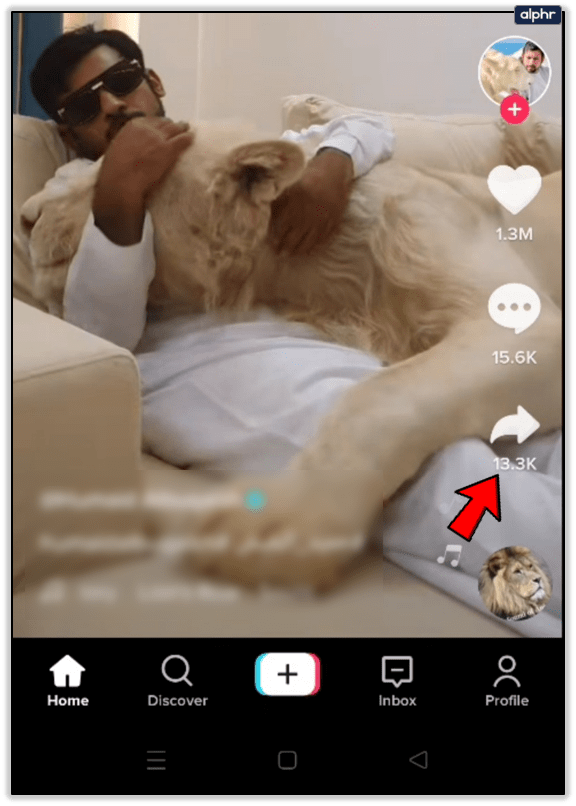
- Додирните икону „Додај у фаворите“.
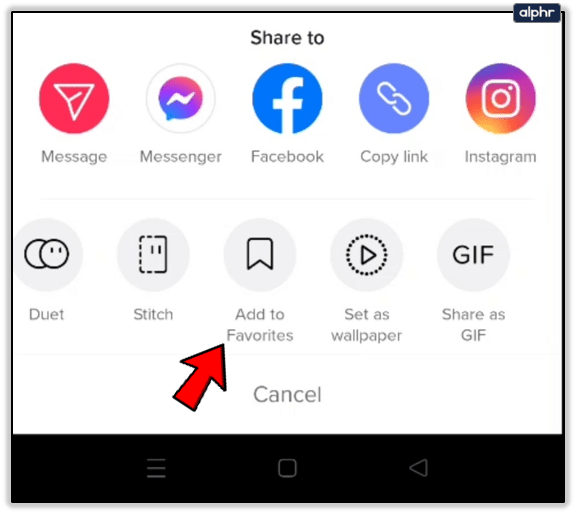
Можете лако да пронађете своје омиљене видео записе на ТикТок-у тако што ћете отићи на свој профил (икона „Профил“ у доњем десном углу).

Постоји мала икона поред дугмета Уреди профил. Изгледа као мали обележивач. Додирните га и ући ћете у базу података свих видео записа које сте означили као фаворите. Мале везе на врху странице омогућавају вам да се крећете између картица које садрже ваше омиљене хештегове, звукове, ефекте и, наравно, видео записе. Све је распоређено у категорије, тако да вам неће бити тешко да пронађете видео који желите.

То је све! Сада су ваши омиљени видео снимци безбедно ускладиштени у одељку Фаворити у ТикТок-у.
омиљене песме
Можете чути све врсте песама у видео снимцима других људи. Понекад ћете чути нешто што вам се свиђа, а када се то догоди, можете то сачувати за касније! То је одлична мала карактеристика за људе који воле музику јер им омогућава да открију нове песме које иначе нису чули.
како да препознате да ли су ваши возачи ажурни

Када наиђете на видео са песмом коју желите да означите као омиљену, све што треба да урадите је да додирнете малу кружну икону у доњем десном углу поста који гледате. Назив песме и извођач ће се појавити на екрану.

Само додирните Додај у фаворите и песма ће бити сачувана у менију Звукови. Можете га слушати кад год желите, а можете га користити и у својим видео записима тако што ћете кликнути на картицу Фаворити када додајете звукове.
тачка уласка у поступак није могла да се пронађе

Коментари за свиђање
Такође можете да лајкујете коментаре других људи, баш као и на другим платформама друштвених медија као што су Фацебоок или Инстаграм. То радите тако што ћете додирнути дугме Коментари на видео снимку и додирнути икону срца поред вашег омиљеног коментара. Опет, срце ће променити боју из сиве у црвену, а број сличних ће се повећати.

Поделите своје омиљене видео записе на другим платформама друштвених медија
ТикТок је апликација за креирање кратких видео записа, мемова и гифова. Има близу милијарду регистрованих корисника, али већина њих не гледа фид у апликацији. Ако желите да будете сигурни да ваш омиљени видео стигне до ваших пријатеља, мораћете да га поделите на Инстаграму или ИоуТубе-у.
Апликација вам омогућава да повежете своје налоге на обе ове платформе друштвених медија директно на ТикТок. То значи да нећете морати да чувате и отпремате видео записе на сваку платформу посебно. Уместо тога, додирните дугме за дељење док гледате видео у ТикТок-у и он ће се појавити на вашим Инстаграм или ИоуТубе профилима.
Често постављана питања
ТикТок је дивна платформа на којој се можете забављати сатима. Ако и даље имате питања, укључили смо овај одељак да бисмо вам пружили још више информација о ТикТок-у.
Како да не волим видео на ТикТок-у?
Ако сте одлучили да имате превише видео снимака који вам се свиђају, можете их означити нелајком. Ако случајно притиснете икону срца, само је додирните поново да бисте је одбили. Ако је сачуван у вашим видео снимцима који вам се свиђају, једноставно додирните дотични видео и додирните икону срца. Нестаће.
Како да уклоним видео из омиљених?
Пратећи исте кораке изнад, додирните дотични видео и додирните икону за дељење. Затим додирните „Уклони из омиљених“. Видео ће нестати са ваше листе фаворита.
Дељење је брига
ТикТок је прилично забаван за коришћење. Можете лако да креирате кратке видео записе о себи и вашим пријатељима и да их делите у затвореним групама или на другим платформама друштвених медија. Апликација вам омогућава да смислите неки оригинални материјал дизајниран посебно за ваше пријатеље, подсећајући их на неке посебне тренутке и места која сте заједно искусили. Додајте своје омиљене песме у своје видео снимке и оне ће сигурно имати још већи утицај. Могућности су бескрајне - само морате бити креативни.
Шта радите да би ваши ТикТок видео снимци били посебни? Да ли имате неке друге корисне ТикТок савете које можете поделити са заједницом? Обавестите нас у коментарима испод!